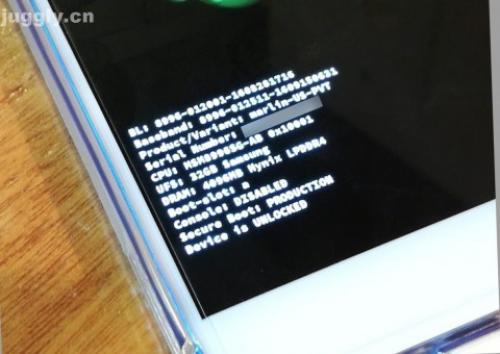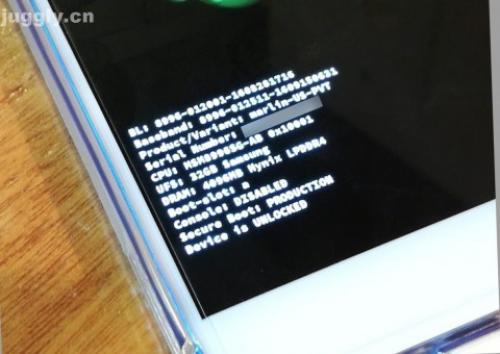
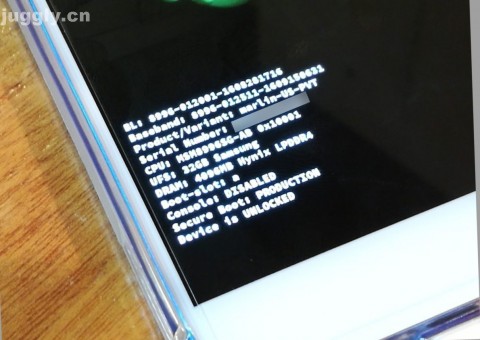
Google Pixel XL(Marlin)のブートローダーをアンロックする方法とファクトリーイメージを用いて初期化する方法を紹介します。ブートローダーをアンロックする場面としては、カスタム ROM を利用する場合、リカバリイメージなどのシステムイメージを別のバージョンに書き換えたい場合、ファクトリーイメージを使って初期化したい場合なので、こういったシーン以外で行う必要はありません。また、ここでの手順は Android SDK や Android Studio がインストール済みで、ADB や Fastboot が使用可能な環境を前提にして紹介しています。
ブートローダーのアンロックSTEP1 : 「開発者向けオプション」→「OEM ロック解除」を ON にしてアンロックを許可します。STEP2 : Pixel XL をシャットダウンし、電源 + ボリュームダウンを同時押しで起動し、ブートローダーを表示します。STEP3 : PC と Pixel XL を USB ケーブルで接続し、PC 上のコマンドプロンプト / シェルから、「fastboot flashing unlock」を実行します。STEP4 : ボリュームボタンを使って「YES」にカーソルをあわせ、電源ボタンを押します。ブートローダーを再ロックする場合には、「STEP3」のコマンドを「fastboot flashing lock」に変更して実行します。
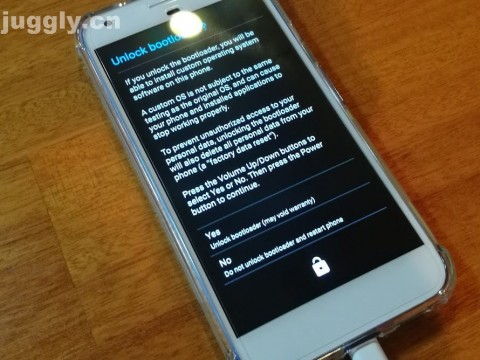 ファクトリーイメージを使った初期化
ファクトリーイメージを使った初期化STEP1 :
Google の公式サイトからファクトリーイメージを PC にダウンロードします。今回は工場出荷時の「NDE63L」を使用しました。STEP2:ファクトリーイメージ(marlin-nde63l-factory-71a65e7e.zip)を PC 上で解凍します。STEP3:Pixel XL のブートローダーを表示したところで PC と USB ケーブルで接続します。STEP4 : PC 上で解凍して出来たフォルダ内の「flash-all.bat」(Windows 用)または「flash-all.sh」(Mac / Linux 用)を実行します。Windows の場合はバッチファイルをダブルクリックすれば OK なのですが、Mac と Linux の場合はスクリプトに実行権を付け、シェル上で実行する必要があります。後はしばらく待つだけです。
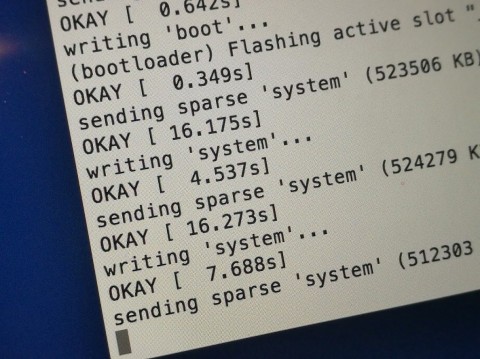
ブートローダーの解除と初期化の手順は Nexus 5X / 6P 世代の端末と同じです。ただ、自動システムアップデートの関係でパーティション構成が変わっており、もしファクトリーイメージ内のシステムイメージ(image-marlin-xxx.zip)を解凍して個別に書き換えようとしている場合は、どのイメージファイルをどのパーティションに書き込めば良いのかを事前に把握しておくと実際の場面でスムーズに作業できます。また、未確認ではありますが、Pixel でも同様の手順でブートローダーのアンロックと初期化を実行できると思います。
■関連記事
Samsung、新型Gear VR(SM-R323)を11月10日に国内発売
Xiaomi MIXにはホワイトモデルも存在
ASUS、ZenFone 3 Deluxe(ZS550KL)を10月28日に国内発売